Настройка склада и перенос остатков по FBS
В этой статье расскажем как настроить склад в SelSup и перенести остатки со склада маркетплейса.
Создание склада и настройки
Создание склада и его настройка - ответственный процесс. Если вы хотите, чтобы команда Selsup помогла вам в этом, пожалуйста, напишите в чат техподдержки об этом, а также ответы на вопросы:
1. Расскажите вашу схему работы
2. Сколько у вас физически складов? Есть ли фулфилмент?
3. Сколько складов на каждом МП?
4. Сколько кабинетов на каждом МП?
5. Знакомы ли с системой FIFO? Требуется ли работа по системе FIFO?
6. Откуда будем переносить остатки?
Мы с удовольствием вам поможем!
А теперь разберем пошагово как создать склад в SelSup:
Шаг 1. Во вкладке с меню выберите раздел Склад — Склады и в открывшейся странице нажмите кнопку Добавить склад.
Укажите название склада и выберите нужные настройки:
ВверхСклад для учета остатков FBO
Данный склад создается для того, чтобы по заказам FBO также учитывать закупочные цены в аналитике по схеме FIFO. Для корректного расчета аналитики по FIFO необходимо включить дополнительную настройку:
- Перейдите в Настройки (иконка шестерёнки в правом верхнем углу) и откройте вкладку Аналитика.
- Выключите тумблер Считать аналитику по последней себестоимости.
Не передавать остатки
Включите этот переключатель, если хотите чтобы SelSup не обновлял остатки на маркетплейсах.
Когда использовать:
- Вы используете фулфилмент (стороннюю службу исполнения заказов).
- Вы хотите самостоятельно управлять остатками на определенных складах маркетплейсов.
- Есть склады на которых не должны изменяться остатки
- FBS - ваш не основной канал продаж и вы используете его чисто для тестирования гипотез / выкупов и др.
Обязательное условие для корректной работы:
- Создать отдельный склад в SelSup.
- Включить настройку "Не передавать остатки"
- Добавить связи со ВСЕМИ складами маркетплейсов, на которых не должно происходить обновление остатков из SelSup.
В противном случае для Ozon и Wildberries остатки будут обнулены, тк не числятся в SelSup
ВверхНе загружать заказы
SelSup будет игнорировать все заказы с этого склада маркетплейса и Вы не будете видеть их после импорта заказов.
Когда использовать:
- Вы используете фулфилмент (стороннюю службу исполнения заказов).
- Вы не хотите вести складской учет в Selsup
- Другие случаи
Использовать для заказов
если включите эту настройку, то склад будет проставляться в заказах. Иначе он будет использоваться только для остатков.
ВверхПриоритет списания остатков
Определяет какой склад будет в первую очередь выбран для заказа, резервирования, а затем списания остатка. Если у вас несколько складов, вы можете выбрать очередность списания остатков. Со склада с приоритетом 1 остатки будут списываться в первую очередь. У всех складов должна быть связь с одним и тем же складом маркетплейса.
Если не настроены приоритеты, то будет использоваться любой случайный склад, на котором есть остатки и проставлена связь с маркетплейсом, с которого пришел заказ.
Если для каких-то товаров нет остатка на складе с приоритетом 1, то SelSup будет искать товар на других складах, у которого есть связь со складом маркетплейса, даже если не включен переключатель Использовать для заказов.
Нажмите кнопку Сохранить.
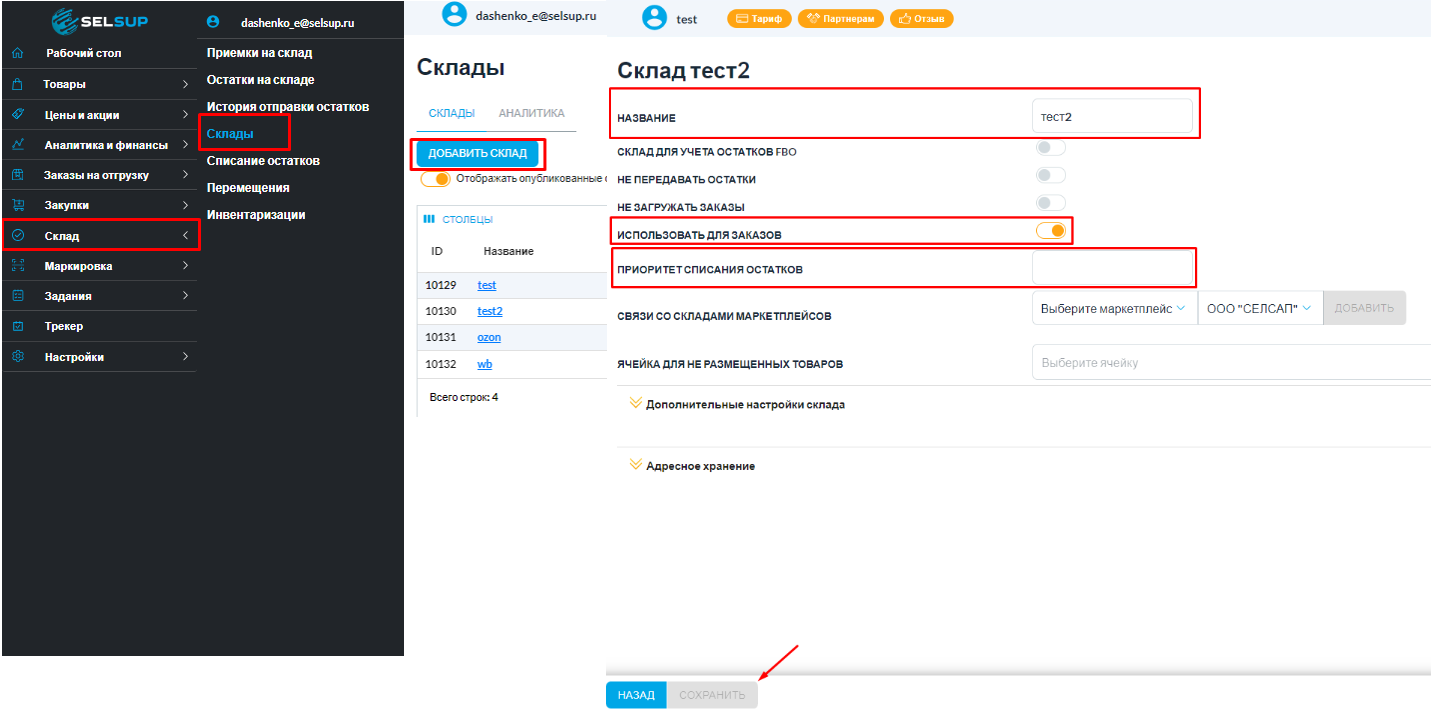
Вверх
Установка связей склада SelSup с FBS складами маркетплейсов
Обратите внимание, что перед тем как связывать склады, на маркетплейсе у вас уже должен быть заведен склад и настроена работа по FBS.
На странице с редактированием склада добавьте связь в соответствующем поле «Связи со складами маркетплейсов» выберите маркетплейс, склад маркетплейса и организацию, по которым добавляете связь, затем нажмите кнопку Добавить.
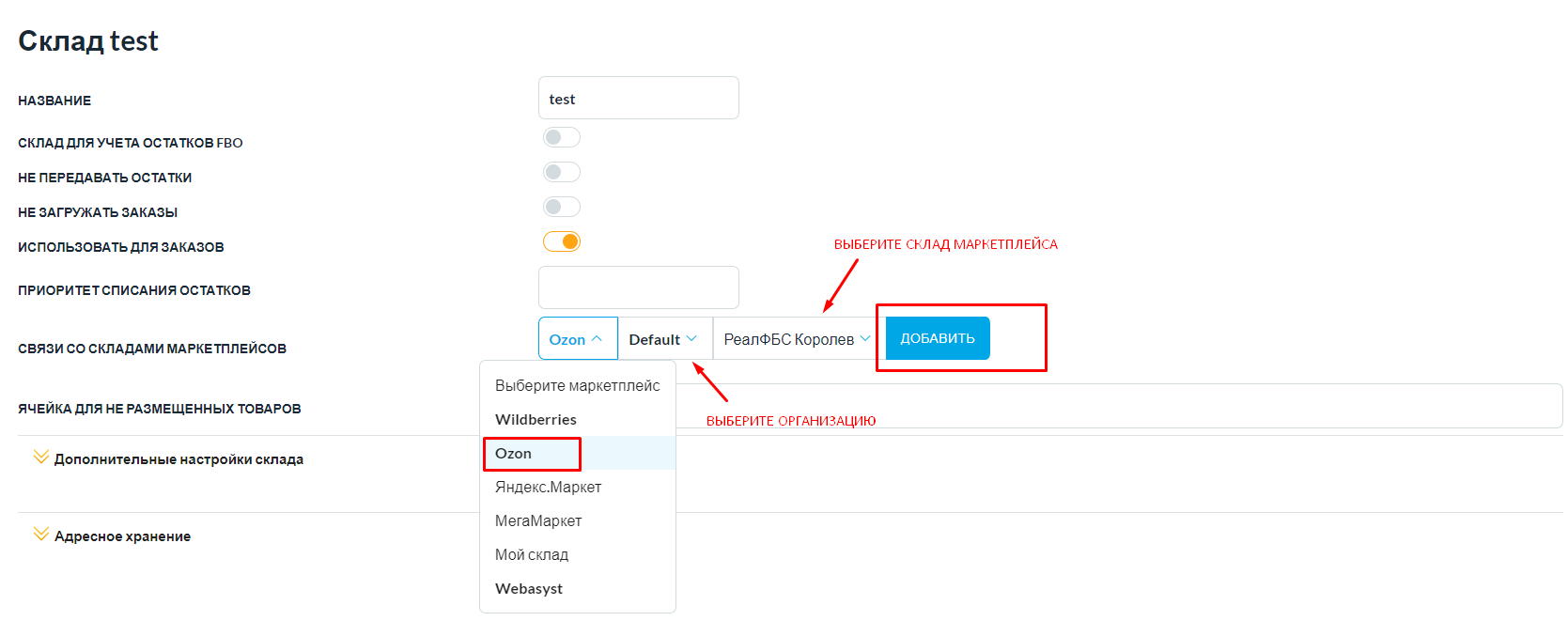
Для Яндекс.Маркета необходимо указать идентификатор склада со страницы «Логистика – Склады» в кабинете Яндекс.Маркета, так как этот маркетплейс не позволяет получать данные о складах через API.
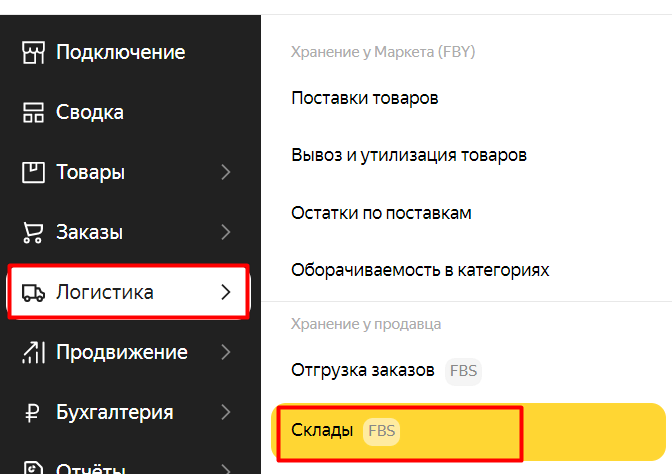
Для МегаМаркета необходимо в блоке «Связи с маркетплейсами» добавить склад МегаМаркет, выбрать организацию и ввести ID склада (ID склада необходимо взять из ЛК МегаМаркета). Обратите внимание, что ID склада МегаМаркета — его название, обязательно должно быть в числовом формате.
Для Aliexpress заполните маркетплейс и организацию, а в поле «ID склада» введите любое значение.

Для Webasyst выберите маркетплейс и организацию — ID склада будет проставлен автоматически.
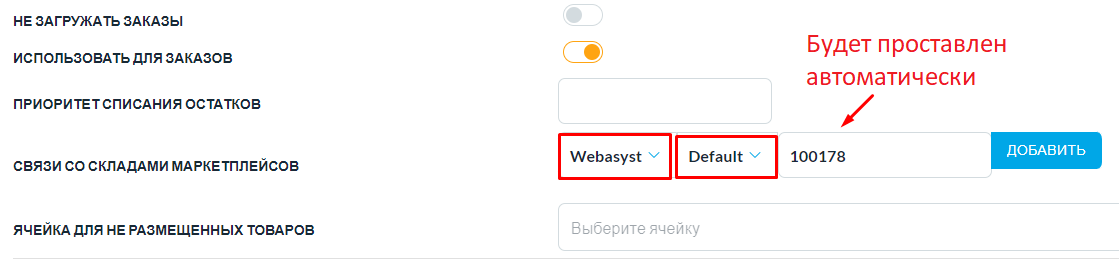
Ограничения по количеству связей со складами маркетплейсов нет, поэтому в SelSup Вы можете завести один склад и связать его со всеми складами маркетплейсов.
ВверхАдресное хранение
Адресное хранение – это способ размещения товаров, который предусматривает, что каждому месту хранения товара на складе присваивается свой уникальный адрес/номер, ячейка.
Благодаря такому способу размещения при приемке, сборке или отгрузке Вы и Ваши сотрудники сразу будете знать, где расположен нужный товар.
Подробнее про адресное хранение и его настройку в SelSup рассказываем здесь.
Объединение дубликатов между маркетплейсами
Цель объединения: обеспечить единый источник остатков для одного и того же физического товара, продаваемого на разных маркетплейсах (WB, Ozon, Яндекс.Маркет и т.д.).
Объединение карточек в рамках одной организации
Сценарий: один и тот же физический товар продается на разных маркетплейсах (напр., WB, Ozon, Яндекс.Маркет) под одной организацией в SelSup.
Действие: необходимо объединить их в одну общую карточку внутри SelSup.
Результат:
- Остатки для этого товара на ВСЕХ связанных маркетплейсах будут синхронизироваться из этой одной карточки в SelSup
- Управление остатками становится централизованным.
Как это сделать - читайте инструкцию.
ВверхОбъединение карточек по остатку между разными организациями
Сценарий: Один и тот же физический товар продается под разными организациями в SelSup (напр., у вас несколько юрлиц), но при этом:
- Товар имеет одинаковый остаток на складе.
- Остаток списывается с одного общего склада при продаже FBS с любого из этих маркетплейсов/организаций.
Действие: можно объединить такие карточки исключительно по признаку общего остатка.
Результат:
- При поступлении FBS-заказа с любого маркетплейса любой из объединенных организаций остаток будет списан один раз.
- Обновленный (уменьшенный) остаток будет автоматически отправлен на ВСЕ маркетплейсы ВСЕХ объединенных организаций.
- Важное условие: Объединение возможно ТОЛЬКО если остаток действительно общий и списывается из одного источника.
Как это сделать - читайте инструкцию.
Как объединить товары по остатку рассказали тут.
ВверхИмпорт заказов и перевод их в собранные
Запустите импорт заказов на странице «Заказы на отгрузку — Со своего склада (FBS)». Дождитесь его завершения и уберите все заказы на сборку или в собранные, чтобы под них не резервировались остатки.
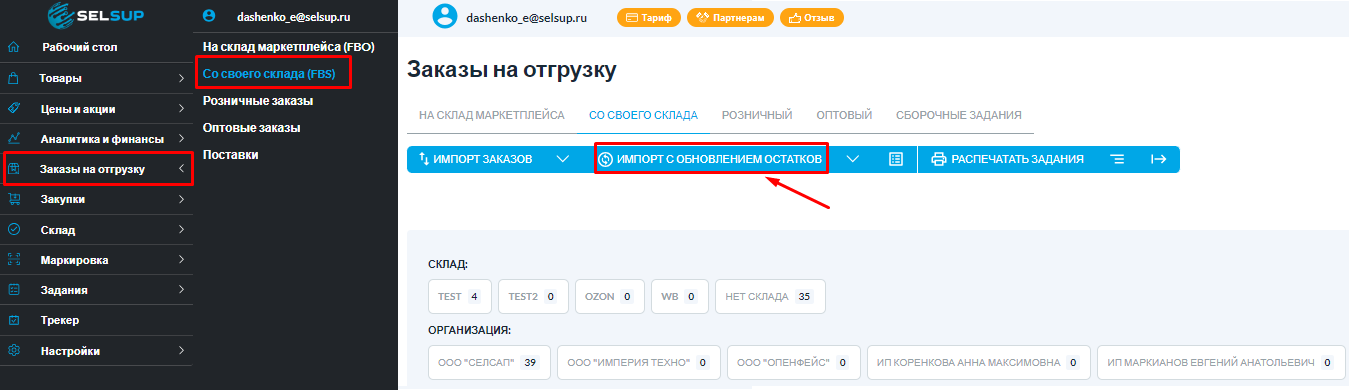
Кнопка «На сборку» переводит все заказы на сборку. Если заказов не много, можете перевести их на сборку каждый отдельно, нажав на значок Корзины в заказе (столбец Действия).
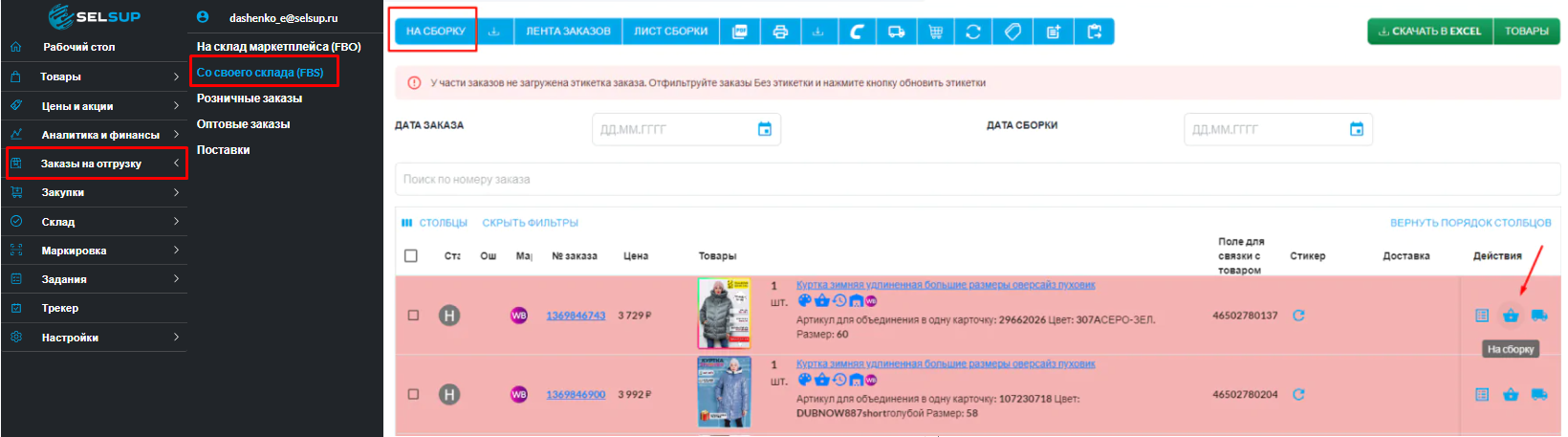
Перенос остатков
Если у вас несколько складов на маркетплейсах, на которые вы передаете одинаковые остатки, то они будут суммироваться при переносе в SelSup. Если не хотите такого поведения, уберите связи со складами маркетплейсов до переноса остатков, на которые дублируете остатки, чтобы они не продублировались в SelSup.
Если у вас актуальные остатки на WB, Ozon или МойСклад, вы легко можете их перенести в SelSup. Для этого перейдите в раздел «Склад — Остатки на складе», вкладка «Перенос остатков» выберите нужный маркетплейс и нажмите «Перенести остатки», например, если переносите остатки с Ozon, выберите «У меня актуальные остатки на Ozon и я хочу их перенести». Когда задача завершится — остатки будут перенесены.
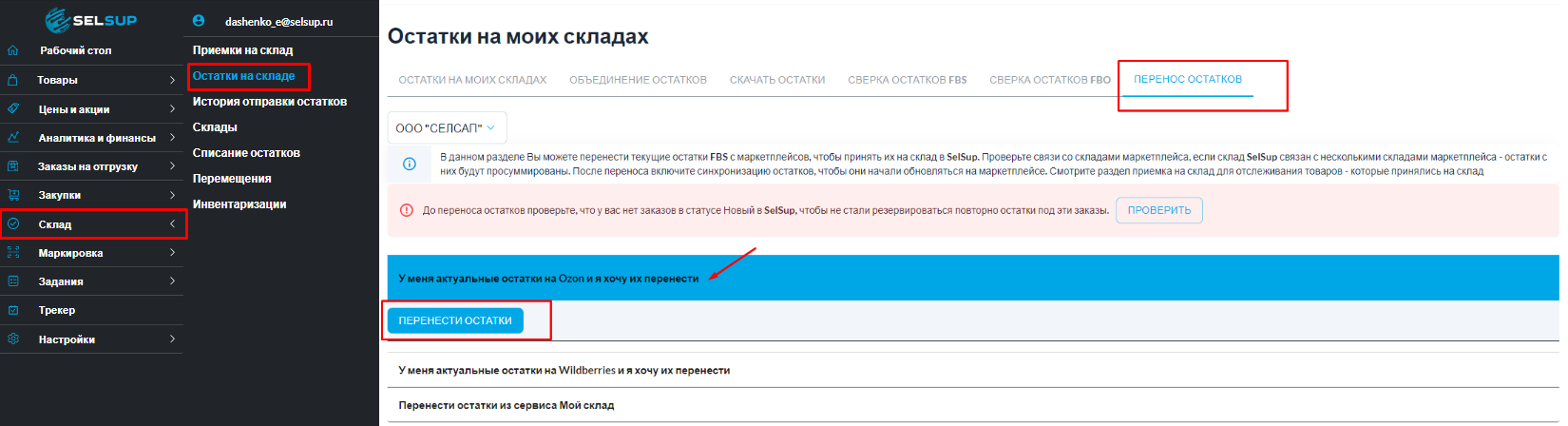
Если в процессе переноса SelSup не найдет какие-то товары, то создаст только приемку на склад и не будет оприходовать ее. В этом случае необходимо зайти в приемку на склад и самостоятельно нажать кнопку оприходовать. При этом нажимать кнопку «Сохранить» в приемке на склад НЕ нужно.
Если у вас уже есть остатки на складе — запустить перенос остатков второй раз у вас уже не получится, сначала нужно обнулить остатки товаров. Сделать это можно через инвентаризацию.

Для Яндекс.Маркета и МегаМаркета перенос остатков выполняется через файл, подробнее читайте ниже.
Перенос остатков файлом
Если актуальные остатки вы храните в Excel — файле или в 1C, либо вы хотите объединить остатки с разных маркетплейсов, то вы можете загрузить их в SelSup файлом.
Чтобы это сделать зайдите в раздел «Склад — Приемки на склад» и нажмите «Создать поступление», заполните необходимые поля в приемке и нажмите «Сохранить».
Загрузите файл с остатками. Если переносите остатки с Яндекс.Маркета, МегаМаркета или с другого маркетплейса, необходимо скачать файл с остатками из ЛК маркетплейса и загрузить его в соответсвующее поле.
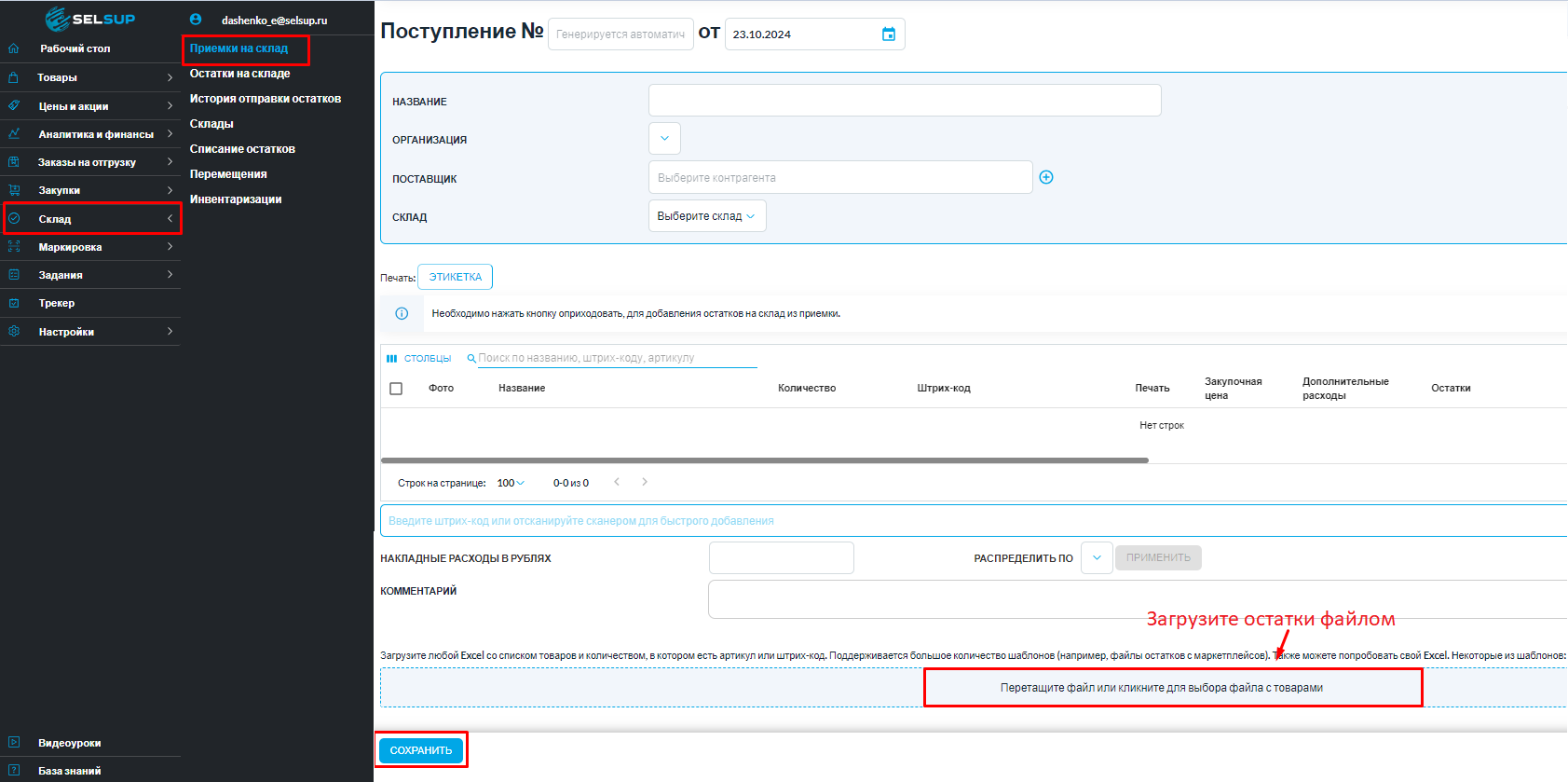
Если артикул или штрих-код не будут найдены вам покажется ошибка после загрузки файла. Если вы хотите просуммировать остатки загружать их нужно в отдельных приемках на склад.
После загрузки нажмите «Сохранить» и «Оприходовать», чтобы остатки принялись на склад.
Проверка переноса остатков
После переноса остатков с маркетплейсов проверьте, что все остатки принялись и перенеслись корректно. Для этого перейдите в раздел «Склад — Остатки на складе», здесь должны показывать корректные остатки по складам, либо запустите сверку остатков, чтобы проверить, как перенеслись остатки.
Включение синхронизации остатков
Вам необходимо перейти в раздел «Мои организации» и нажать галочку «Синхронизировать остатки», чтобы SelSup автоматически обновлял остатки на маркетплейсах или при нажатии на кнопку «Импорт с обновлением остатков», на странице «Заказы на отгрузку - Со своего склада (FBS)». А также включите галочку «Автоматический импорт заказов», тогда SelSup будет раз в несколько минут импортировать новые заказы с маркетплейсов и обновлять остатки на всех маркетплейсах.
Обратите внимание, что синхронизация остатков включается только после переноса остатков! Убедитесь, что все остатки перенесены верно.
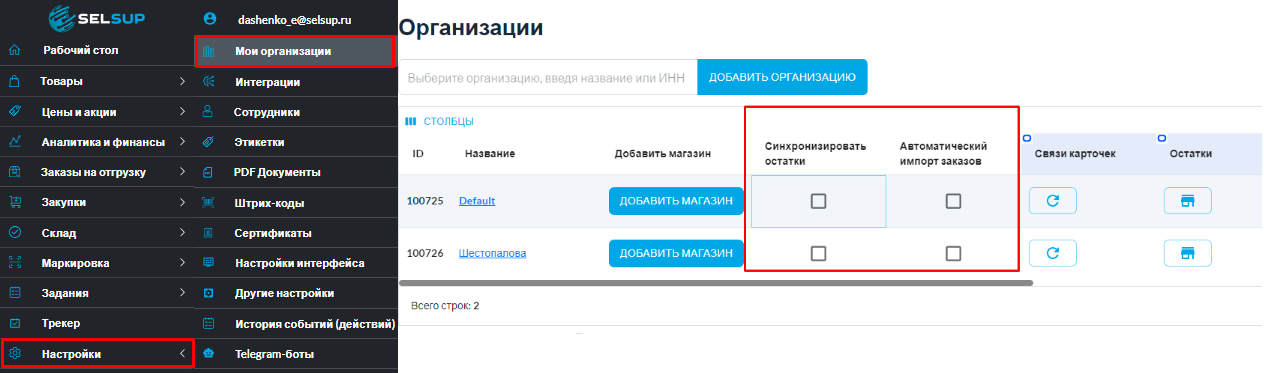
Изначально SelSup не списывает имеющиеся остатки на маркетплейсах, даже когда вы ввели их в SelSup. Для того чтобы включить автоматическое списание остатков, перейдите в раздел Настройки (синяя шестеренка в правом верхнем углу) - Остатки, выключите галочку «Обновлять только существующие остатки». Подробней о данной настройке рассказали в статье.
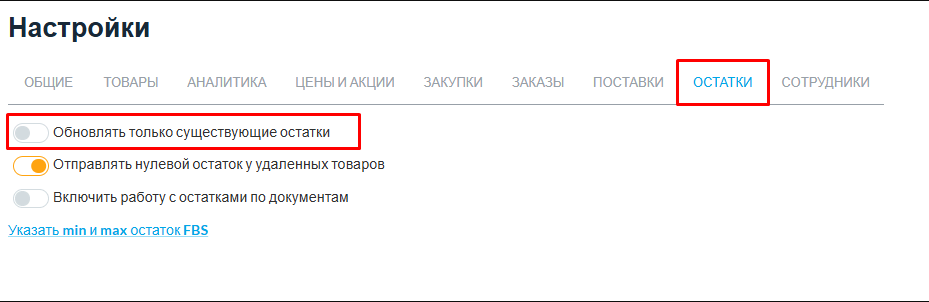
Помимо этого, в карточках товара вы можете указать минимальный и максимальный остаток на товарах. Подробнее можете прочесть здесь.
ВверхИмпорт с обновлением остатков и расхождения
Перейдите на страницу «Заказы на отгрузку - Со своего склада (FBS)» и нажмите кнопку «Импорт с обновлением остатков». Проверьте, что у вас после импорта нет каких-то значительных изменений остатков. Изменения можно посмотреть в Истории остатков.
Если возникли расхождения, например, пришли новые заказы, то необходимо снять резерв (перевести заказ в собранные или на сборку) или увеличить остатки товаров, которые присутствуют в расхождениях.

На скриншоте пример расхождения, когда с маркетплейса получен не нулевой остаток, а SelSup его обнулил. Значит остаток меньше в SelSup и его нужно проставить на странице «Склад - Остатки на складе», вкладка "Остатки на моих складах" правильный, найдя товар по артикулу указанному в таблице.
Также через раздел «Склад - Остатки на складе» , вкладка "Остатки на моих складах" вы можете в любое поменять остаток на товар, измените его в соответствующем поле, затем нажмите на галочку рядом, чтобы сохранить изменения. Остаток передастся на маркетплейс.
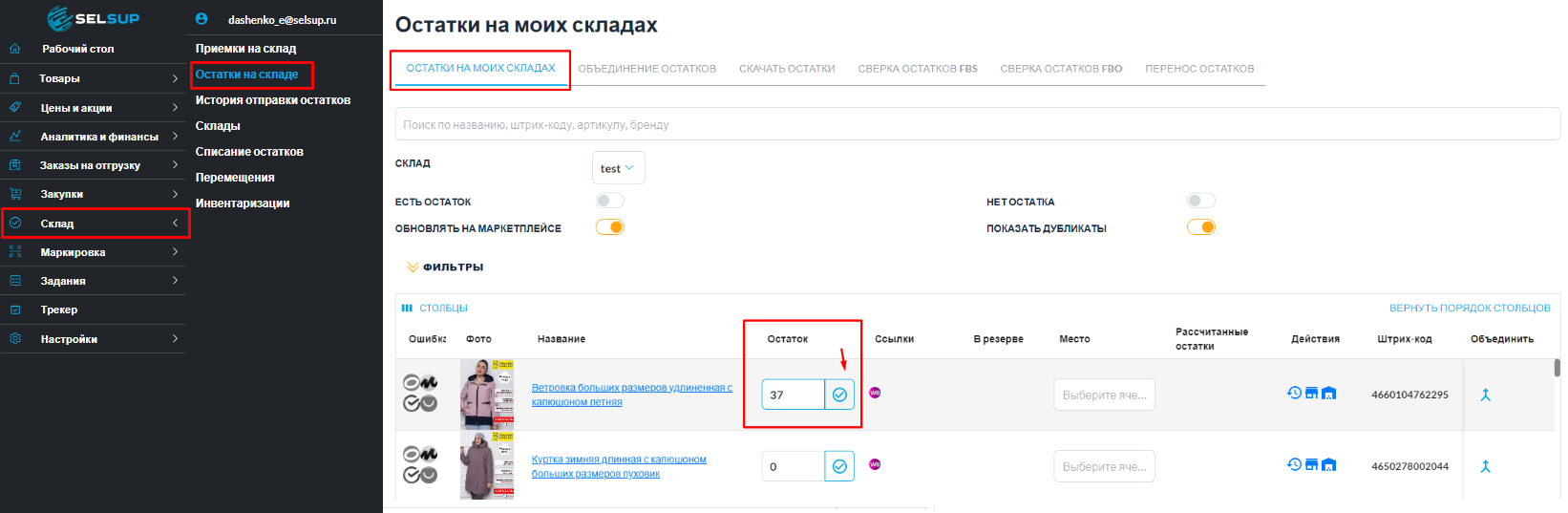
Таким образом вы можете проверять расхождения остатков и обновлять их.
ВверхУведомления о результатах импорта
Рекомендуем всегда проверять результаты импорта, чтобы вовремя исправлять ошибки, которые могут произойти на маркетплейсах при обновлении остатков.
В разделе Заказы на отгрузку - Со своего склада откройте вкладку «Результаты импорта».
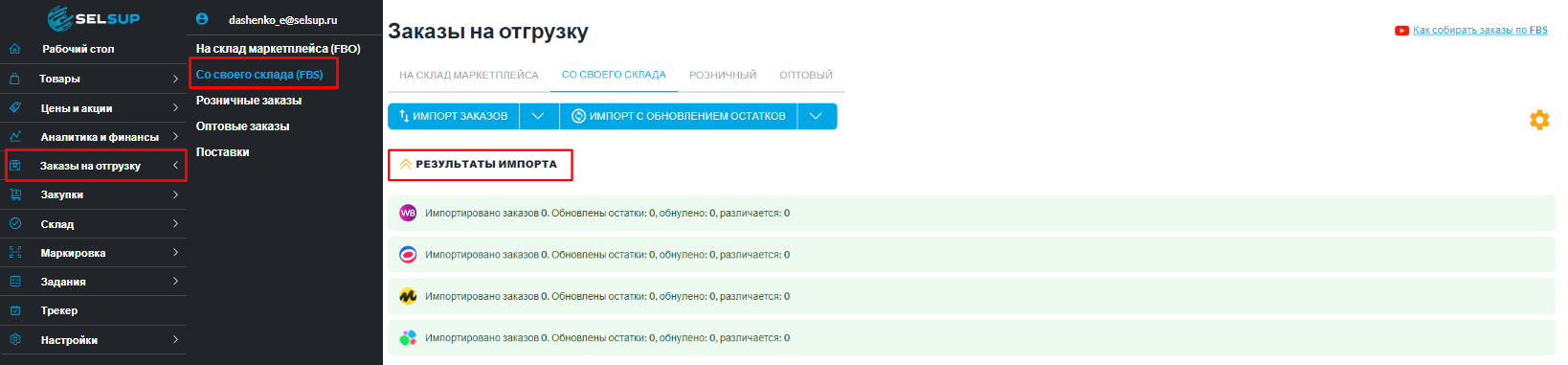
Если импорт остатков прошёл успешно, то результаты будут подсвечиваться зелёным. Если возникли ошибки, то красным.
Ошибки отображаются в разделе «Уведомления» — значок колокольчика в правом верхнем углу.
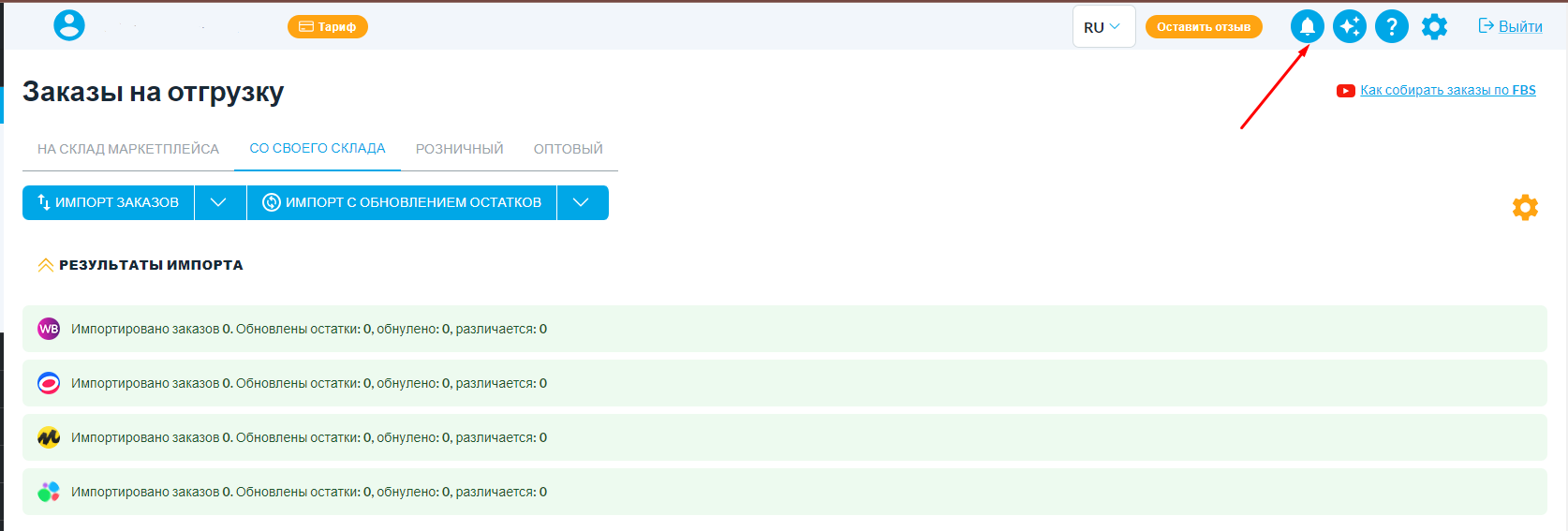
С помощью фильтра "Показать непрочитанные уведомления" можно выбрать только непрочитанные уведомления или смотреть все.

В списке показывается ваша организация и маркетплейс, с которого пришла ошибка. SelSup отображает те ошибки, которые возникли на маркетплейсе.
Читайте также статьи
Ошибки при обновлении остатков
Заказы на нулевой остаток: как проверить
Расхождения количества заказов в Selsup и на маркетплейсе





